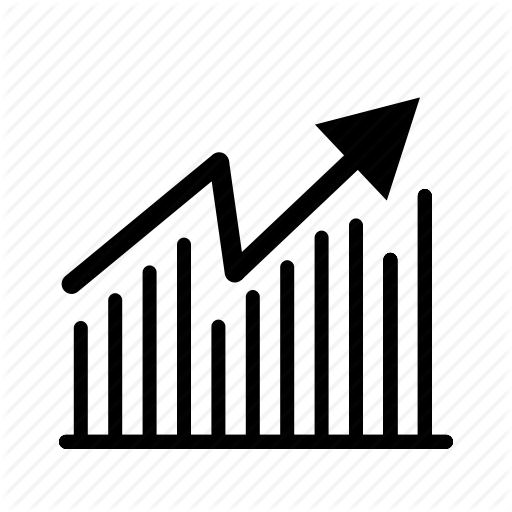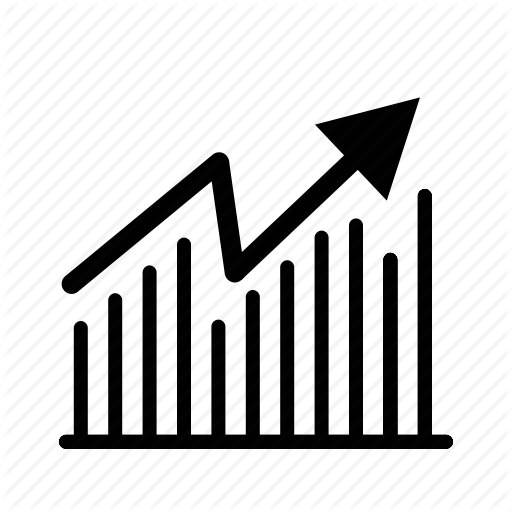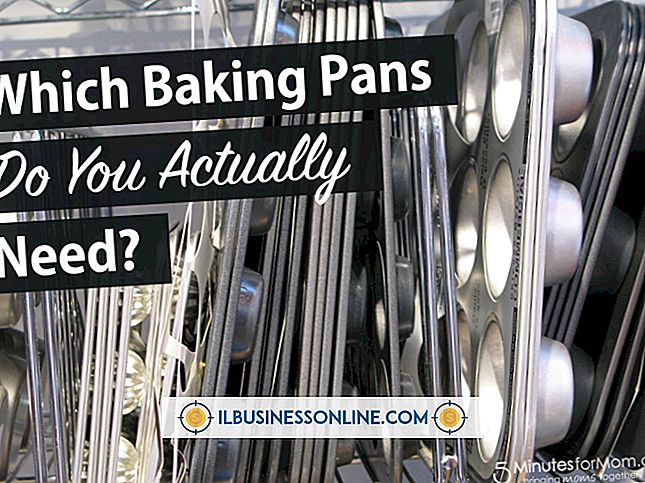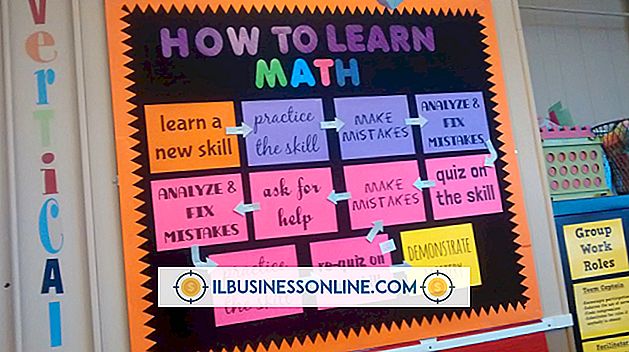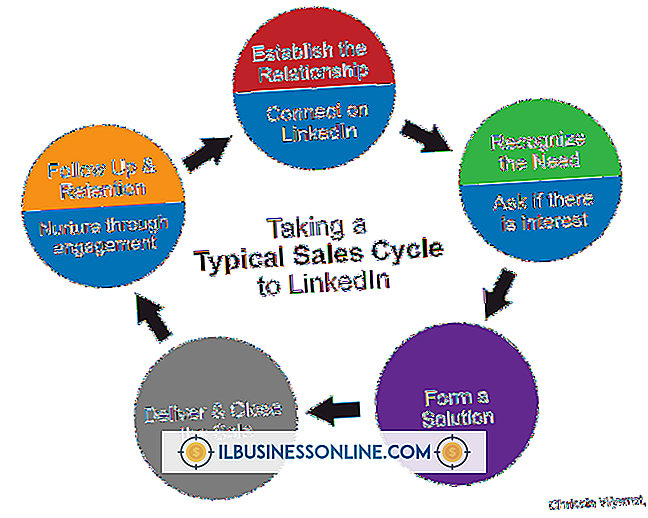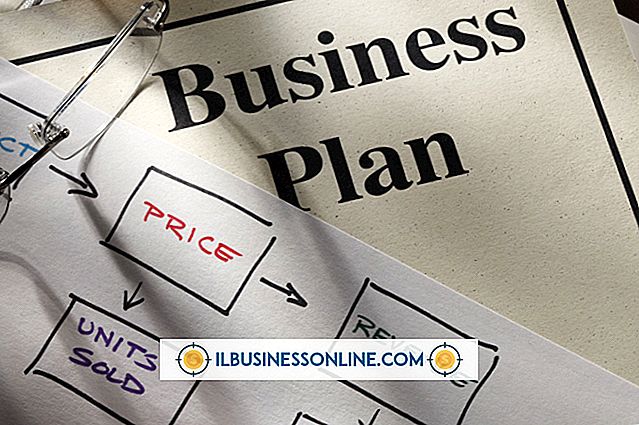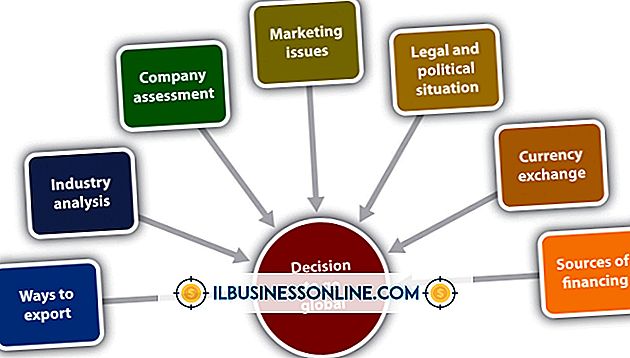फैक्ट्री रिस्टोर कैसे करें वेलोसिटी क्रूज़

आप फ्रीज़ और क्रैश जैसी समस्याओं को ठीक करने के लिए या बेचने से पहले या डिवाइस से सभी व्यक्तिगत डेटा को निकालने के लिए इसे दूर देने से पहले अपने वेलोसिटी क्रूज़ टैबलेट पर फ़ैक्टरी रीसेट कर सकते हैं। ध्यान दें कि ऐप्स, एप्लिकेशन डेटा, फ़ोटो, ईमेल और मीडिया सहित सभी डेटा आपके क्रूज़ से मिटा दिए जाएंगे। यदि आप महत्वपूर्ण डेटा सहेजना चाहते हैं, तो टेबलेट को पुनर्स्थापित करने से पहले बैकअप का प्रदर्शन करें।
T400 को छोड़कर सभी मॉडल को पुनर्स्थापित करें
1।
होम स्क्रीन पर लौटें, "मेनू" बटन दबाएं और फिर सेटिंग मेनू खोलने के लिए "सेटिंग" पर टैप करें।
2।
"सिस्टम" टैप करें और फिर गोपनीयता से संबंधित सभी सेटिंग्स देखने के लिए "गोपनीयता" पर टैप करें।
3।
"फ़ैक्टरी डेटा रीसेट" टैप करें, "रीसेट डिवाइस" टैप करें और फिर वेलोसिटी क्रूज़ टैबलेट को पुष्टि और पुनर्स्थापित करने के लिए "सब कुछ मिटा दें" टैप करें। डिवाइस बंद हो जाता है, रीसेट करता है और फिर पुनरारंभ होता है।
T400 श्रृंखला को पुनर्स्थापित करें
1।
वेलोसिटी क्रूज़ टैबलेट को बंद करें। यदि आप डिवाइस को बंद नहीं कर सकते हैं, तो इसकी बैटरी को हटा दें और फिर इसे पुन: स्थापित करें।
2।
क्रूज़ लोगो स्क्रीन पर दिखाई देने तक "वॉल्यूम अप" और "पावर" बटन दबाए रखें। एंड्रॉइड लोगो स्क्रीन पर कुछ सेकंड में दिखाई देता है।
3।
जैसे ही आप एंड्रॉइड लोगो देखते हैं "पावर" बटन दबाए रखें और सिस्टम रिकवरी मेनू तक पहुंचने के लिए एक बार "वॉल्यूम अप" बटन दबाएं।
4।
"वॉल्यूम डाउन" बटन को बार-बार दबाएं जब तक कि आप "वाइप डेटा / फ़ैक्टरी रीसेट" विकल्प को उजागर न करें और फिर इसे चुनने के लिए "पावर" कुंजी दबाएं।
5।
"हां" हाइलाइट करें और पुष्टि करने के लिए "पावर" बटन दबाएं।
6।
"रिबूट सिस्टम अब" विकल्प को हाइलाइट करें और फिर क्रूज़ को अपने कारखाने की चूक के लिए पुनर्स्थापित करने के लिए "पावर" बटन दबाएं। रीसेट पूरा होने के बाद फोन रिबूट होता है।
टिप
- "वाइप डेटा / फ़ैक्टरी रीसेट" विकल्प को कुछ टैबलेट पर "वाइप डेटा और कैश" नाम दिया जा सकता है।
चेतावनी
- यदि आप महत्वपूर्ण डेटा सहेजना चाहते हैं, तो अपने क्रूज़ को रीसेट करने से पहले बैकअप करना याद रखें।
- आप रीसेट के दौरान मिटाए गए किसी भी डेटा को पुनर्प्राप्त नहीं कर सकते।